UVUTIL
インストール
- Windows環境の場合は、
「C:\Users\ユーザ名\Documents\Shade 3D ver.15\plugins」フォルダに
「UVUtil.dll (64bit版はUVUtil64.dll)」を複製後、Shade 3Dを起動します。
Mac環境の場合は、
「/Users/ユーザ名/Documents/Shade 3D ver.15/plugins」フォルダーに
「UVUtil.shdplugin」を複製後、Shade 3Dを起動します。
使用法
ここでは、UV自動展開機能を使ってUV上で重なりがないように面を展開する手順を説明します。
- ポリゴンメッシュ形状をブラウザで選択します。
ここでは、UVUtilに同梱されている「samples/okitunesama_right.shd」を題材にします。
ブラウザでポリゴンメッシュ形状を選択します。
- ブラウザの「情報」より「UV : UV自動展開」を選択します。
UV自動展開ダイアログボックスが表示されるので、「UV」で2が選択されているのを確認してOKボタンを押します。
- UV表示画面でUV2を表示します。
UV表示画面でUV2を選択すると、面が重ならないようにUVが自動展開されているのが分かります。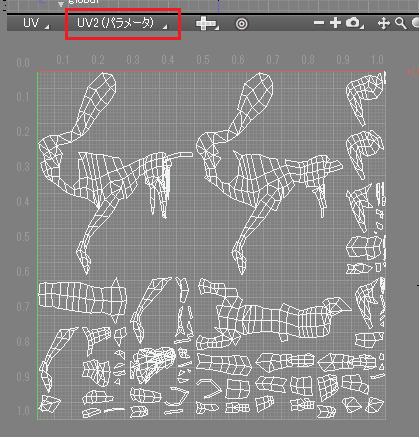
左上に大きめの面が配置され、右下に行くにしたがって小さな面が配置されます。
この状態で、AO Mapや3Dペイントなど、外部ツールに渡した際に扱いやすいUV配置になっています。
その他、すでにLSCMやボックスUVとして展開したUVをできるだけ隙間を詰めて並び替える「UVの再配置」機能や、複数のマッピングレイヤに割り当てたテクスチャを1つにベイクする機能などが用意されています。
詳しくはドキュメントをご参照ください。


